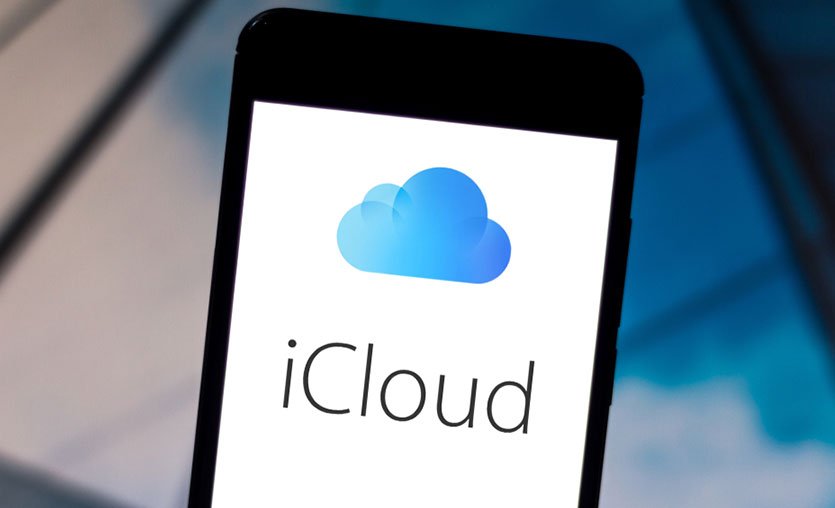今天我们将向您展示如何创建 iCloud 帐户。 我们将使用此帐户同步我们的照片、使用 iMessage 或 FaceTime、租借或购买电影等等。
如何在 iPhone、iPad 或 iPod touch 上创建 iCloud 帐户?
创建 iCloud 帐户的最简单方法是在我们第一次设置设备时。 当我们被要求使用我们的帐户登录时,我们只需点击忘记您的 Apple ID 或密码。 然后按照以下步骤操作:
- 点击创建一个免费的 Apple ID。
- 我们选择我们的出生日期并输入我们的姓名和所需的详细信息。
- 点击下一步。
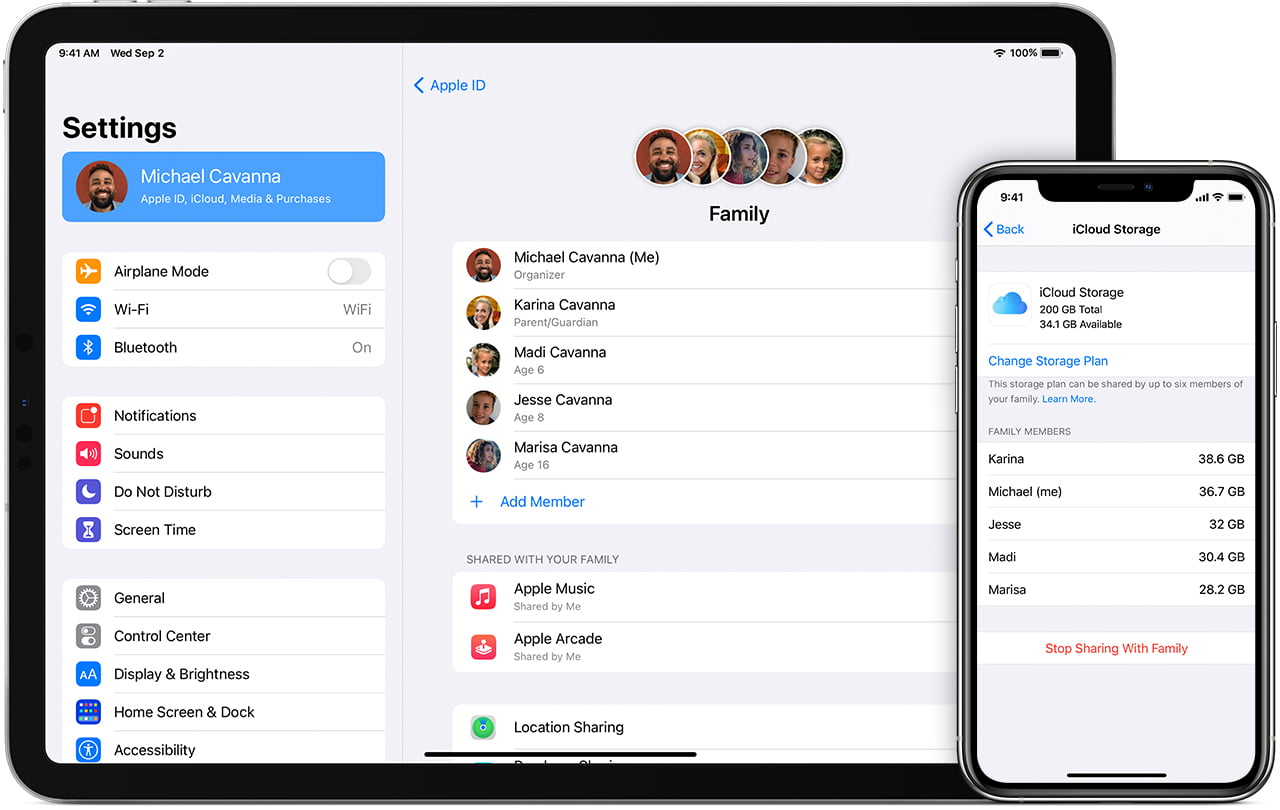
- 如果我们想使用我们现有的电子邮件或获取免费的 iCloud 地址,请点击使用您当前的地址。
- 如果在第四步中我们选择了第一个选项,我们将被要求验证电子邮件地址。 然后我们将能够配置双因素身份验证,我们将创建我们的 iCloud 帐户。
如何使用 App Store 创建 iCloud 帐户?
按着这些次序:
- 我们在 iPhone、iPad 或 iPod touch 上打开 App Store 应用程序。
- 点击右上角带有笑脸的按钮。
- 单击创建新的 Apple ID。
- 选择您的出生日期并输入您的姓名、电子邮件地址和所需的详细信息。
- 点击下一步。
- 我们输入信用卡详细信息。 如果我们想稍后提供此信息,我们可以选择无。
- 点击下一步。
- 输入并确认您的电话号码。
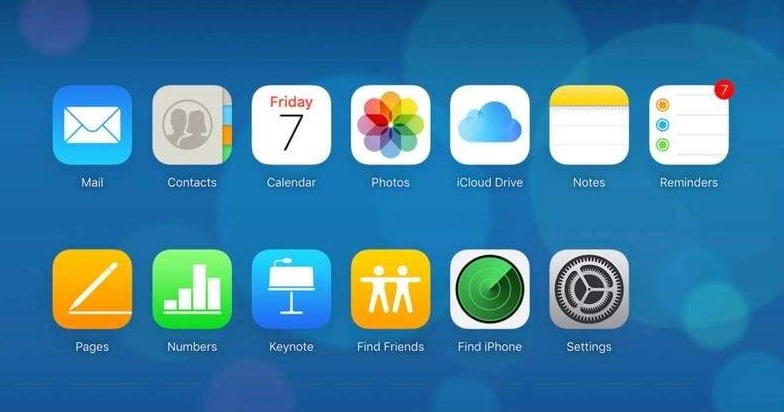
在此过程结束时,我们将收到一封验证电子邮件。
如何在 Mac 上创建 iCloud 帐户?
我们还可以使用 Mac 创建一个 iCloud 帐户。 就像在 iPhone 或 iPad 上一样,我们将通过 App Store 应用程序进行操作。 按着这些次序:
- 我们在 Mac 上打开 App Store 应用程序。
- 点击左下角的登录按钮。
- 单击创建 Apple ID。
- 我们选择我们的出生日期并输入我们的姓名、电子邮件地址和所需的详细信息。
- 点击下一步。
- 我们输入我们的信用卡详细信息。 如果我们想稍后提供此信息,我们可以选择无。
- 和以前一样,我们必须通过单击我们将在收件箱中收到的电子邮件中的按钮来确认输入的地址属于我们。
如何在 Windows PC 上创建 iCloud 帐户?
在 Windows PC 上,我们还可以创建 iCloud 帐户。 这些步骤与我们已经看到的非常相似,唯一的区别是我们必须下载并安装适用于 Windows 的 iTunes 应用程序。
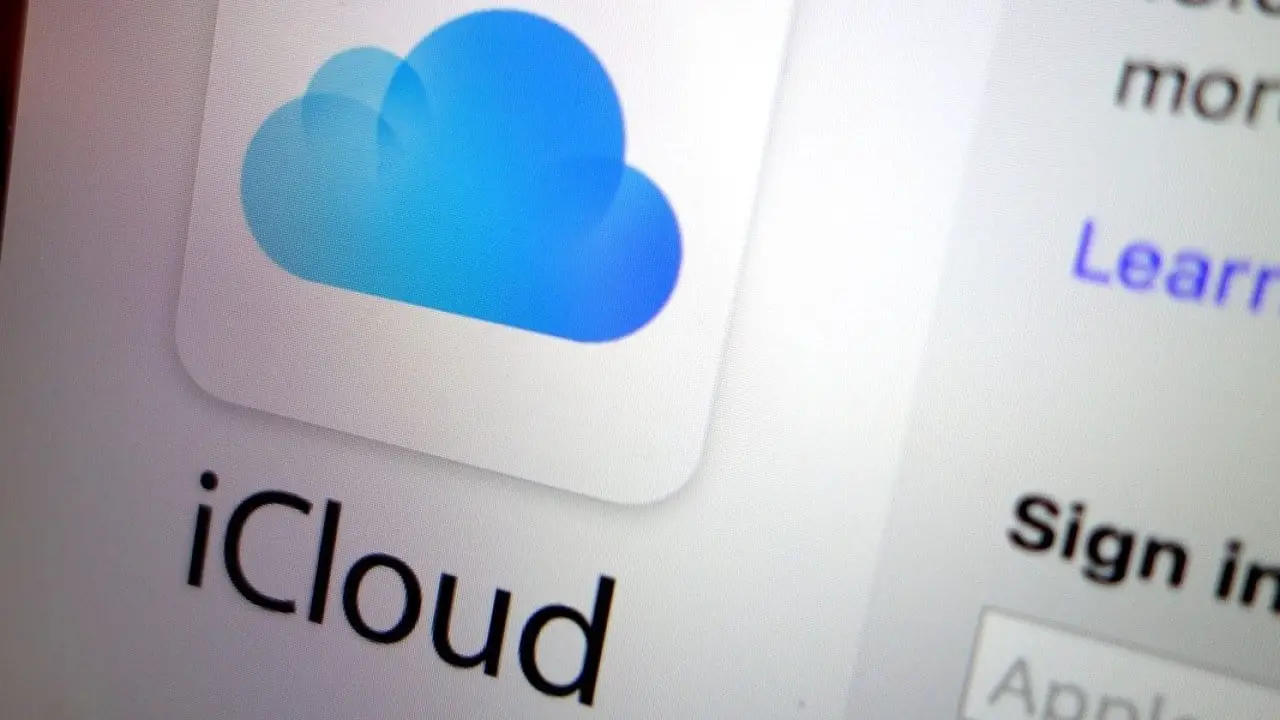
然后,按照以下步骤操作:
- 我们在 PC 上打开 iTunes 应用程序。
- 在菜单栏中点击帐户,然后点击登录。
- 点击创建新的Apple ID
- 我们选择我们的出生日期并输入我们的姓名、电子邮件地址和所需的详细信息。
点击下一步。 - 我们输入信用卡详细信息。 如果我们想稍后提供此信息,我们可以选择无。
- 我们将像以前一样收到一封确认电子邮件到我们输入的电子邮件地址。 我们只需单击链接以验证它是否属于我们。
如何从其他设备创建 iCloud 帐户?
我们可以从任何带有浏览器的设备创建一个 iCloud 帐户。 只需访问 appleid.apple.com 并轻点页面顶部的创建您的 Apple ID。 然后填写姓名、地区、出生日期、电子邮件地址、电话号码,然后单击继续。 确认电话号码和电子邮件地址后,iCloud 帐户就可以使用了。